Guide du débutant pour les articles et les pages dans WordPress
Publié: 2012-09-16Lorsque vous installez et configurez votre nouveau site WordPress pour la première fois, vous remarquerez qu'il y a des onglets de menu dans la barre latérale gauche de votre tableau de bord pour les publications et les pages.
Alors lequel utilisez-vous ?
Dans ce didacticiel, je vais vous montrer la différence entre les publications et les pages et vous donner quelques précieux conseils basés sur mon expérience en matière d'ajout de contenu aux publications et aux pages dans WordPress.
pages
Quand devriez-vous toujours utiliser des pages pour votre contenu ?
Les utilisations les plus courantes des pages sont les suivantes :
- Sur
- Contact
- Prestations de service
- Blog (Oui, il s'agit d'une page statique listant vos publications)
- Confidentialité et TOC
Généralement, vous n'ajouteriez pas de messages à votre menu principal, mais vous devriez ajouter un lien vers la page de votre blog qui contient vos messages. Vous pouvez également ajouter des liens vers vos différentes catégories d'articles sous le lien de votre page de blog, dans un menu déroulant.
Attributs de page
Lorsque vous créez une page dans WordPress, vous avez également la possibilité d'ajouter votre page à une page parent.
Cela signifie que vous allez créer une page enfant ou une sous-page liée à la page parent.
C'est ce qu'on appelle la hiérarchie et peut être complété à l'aide du menu déroulant situé sous le module d'attributs de page sur tous vos écrans de modification de page. Voir plus dans la capture d'écran ci-dessous .
Modèles de pages
L'un des principaux avantages des pages d'utilisation par rapport aux publications est la possibilité de sélectionner le type de modèle de page à utiliser pour votre contenu.
Différents thèmes proposent différents modèles à cet effet et vous pouvez également installer un plugin pour utiliser également des modèles de page sur les publications.
Voici quelques exemples courants de modèles de page :
- Modèle par défaut
- Archiver
- Blog
- Un atterrissage
- Portefeuille
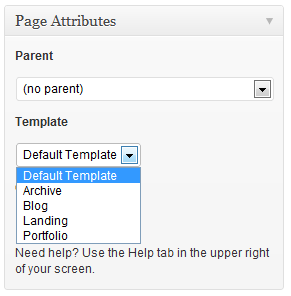
Différents modèles de page affichent votre contenu dans un format ou une mise en page différent selon le style du modèle.
Certains thèmes offrent également des paramètres de mise en page supplémentaires qui peuvent être utilisés pour :
- Supprimez les barres latérales pour que votre contenu s'affiche en pleine largeur
- Modifiez l'emplacement de la barre latérale à gauche ou à droite de votre zone de contenu principale
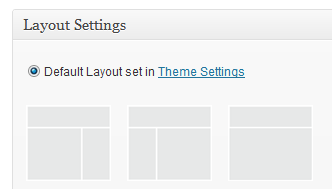
Vous pouvez également créer des barres latérales personnalisées à afficher sur différents articles, pages et catégories.
Numéro de commande
Cela détermine dans quel ordre votre page apparaît dans votre menu.
Si vous voulez que la page soit affichée comme deuxième élément de menu, entrez simplement 1. Cela affichera cette page à côté de votre page d'accueil dans votre menu principal.
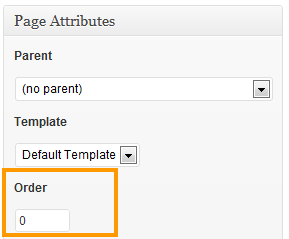
Vous pouvez également laisser le numéro de commande par défaut qui est zéro et déplacer manuellement l'ordre de vos pages en allant dans Apparence > Menu et en y modifiant l'ordre.
Vous pouvez également utiliser différents menus de navigation sur différentes pages et publications.
Édition de pages
Après avoir cliqué sur les liens Pages > Toutes les pages, vous trouverez une liste de toutes les pages que vous avez créées et publiées ou enregistrées comme brouillons.
Ici, vous pouvez modifier, supprimer ou afficher facilement chaque page.
Vous pouvez également modifier ou supprimer des pages en masse.
Des postes
Les messages diffèrent des pages à bien des égards.
Lorsque vous publiez un article, vous pouvez l'affecter à une catégorie et ajouter des balises d'article pour une meilleure navigation.
Les publications doivent généralement inclure un contenu sensible au temps, contrairement aux pages qui sont statiques et incluent un contenu intemporel.
Les messages seront affichés sur votre page de blog qui répertorie vos messages du plus récent au plus ancien. Votre page de blog peut être votre page d'accueil ou vous pouvez choisir d'ajouter une page statique comme page d'accueil et de créer une page de blog pour vos publications.
Création de nouvelles publications
Accédez simplement à l'onglet Publications de votre tableau de bord et cliquez sur Ajouter nouveau.

Ajoutez un titre descriptif et rédigez votre premier article de blog. Vous pouvez également insérer des médias comme des images, de la vidéo et de l'audio.
Vous pouvez également créer des liens vers d'autres publications et pages au sein du domaine de votre propre site Web ou en externe.
L'ajout de contenu à un nouvel article ou à une nouvelle page ressemble beaucoup à l'utilisation de l'éditeur de documents MS Word.
L'éditeur WordPress propose une gamme d'outils différents que vous pouvez utiliser pour styliser votre contenu.
Vous pouvez ajouter plus de fonctionnalités à l'éditeur WordPress par défaut en installant un plugin comme TinyMce Advanced.
Attribuer des messages à une catégorie
Contrairement aux pages, chaque publication doit être affectée à une catégorie, sinon elle sera affectée à la catégorie non catégorisée par défaut.
Avant de commencer à publier des articles pour votre blog, il est préférable de créer des catégories qui ressemblent un peu à la table des matières d'un livre.
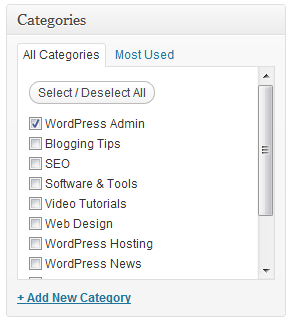
Les catégories vous aident à mieux gérer votre contenu et aident vos lecteurs à naviguer vers le contenu qu'ils souhaitent lire.
Sa meilleure pratique est de ne pas créer plus de 8 à 12 catégories et moins si vous pouvez vous en tirer.
Besoin d'apporter des modifications à vos catégories ?
Voici un excellent article sur la façon de modifier, déplacer et supprimer des catégories dans WordPress.
Mots clés
Pour affiner davantage la navigation vers vos publications, vous pouvez regrouper du contenu hautement lié à l'aide de balises.
Vous pouvez ajouter des balises aux publications, mais pas aux pages, ce qui est également vrai pour les catégories.
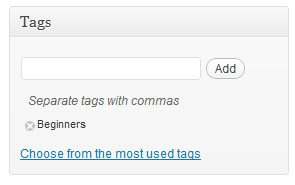
Publication, enregistrement et prévisualisation des messages
Une fois que vous avez ajouté du contenu à votre message, vous pouvez soit :
- Enregistrez-le en tant que brouillon et publiez-le ultérieurement
- Aperçu pour voir à quoi ça ressemble sur le front-end
- Publiez votre message afin qu'il puisse être consulté par le public sur votre site Web.
Vous trouverez le module Publier avec toutes les options ci-dessus situé à droite de tous vos écrans de publication et de page.
Ces modules peuvent être déplacés et affichés ou cachés de vos écrans d'édition en utilisant les options d'écran.
Images en vedette
Les publications et les pages vous permettent d'ajouter une image en vedette.
Lors de l'ajout d'une image en vedette aux articles, elle sera généralement affichée sur la page d'archive de votre blog à côté d'un extrait du contenu de vos articles.
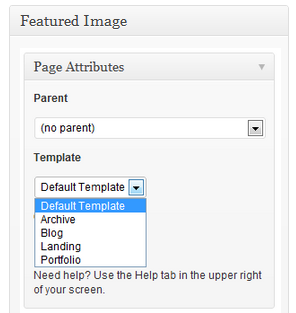
Cette capture d'écran montre une image en vedette qui est une capture d'écran du module Page Attributes dans WordPress.
Voici un article sur certains des différents outils de conception Web pour créer des images dans WordPress.
Messages collants
Une fois que vous avez publié un article, il s'affichera au début de votre blog ou de votre page d'accueil en fonction de ce que vous choisissez comme page de blog.
Votre prochain message sera alors affiché au-dessus, ce qui signifie que plus vous publiez de messages, moins vos anciens messages sont exposés car ils sont plus bas sous le pli visuel.
Si vous souhaitez conserver un ou plusieurs de vos articles en haut de la page de votre blog, vous pouvez simplement en faire un article collant.
Changer les publications en pages et vice versa
Si vous avez créé une publication et souhaitez la convertir en page, vous le pouvez.
Si vous avez créé une page et que vous souhaitez la convertir en publication, cela peut également être fait facilement à l'aide d'un plugin.
Voici un article sur 3 façons de modifier différents types de publication vers et depuis les pages.
Conclusion
Les publications sont plus flexibles que les pages, mais vous ne pouvez pas utiliser différents modèles pour formater votre contenu, sauf si vous savez comment personnaliser vos fichiers.
Une fois que vous avez appris les bases de l'utilisation des publications et des pages, vous serez peut-être intéressé par les types de publication personnalisés.
